Frissítés, 2016. január 29.: Új információkkal bővült a Hangouts Dialer alkalmazással.
A Google Voice legutóbbi integrációja a Hangouts alkalmazásba lehetővé teszi a felhasználók számára a telefonszámok hívását és szövegek küldését, a második telefonvonal használatával. Ezek az új funkciók valóban hasznosak, ha korlátozott számú perc vagy szöveg van a szolgáltató tervén, vagy ha a cellás jel kevésbé megbízható, mint a Wi-Fi jel.
Íme öt tipp a Google Voice Hangouts élményének kellemesebbé tételéhez:
Megjegyzés: Mielőtt elkezdené a tippeket, győződjön meg arról, hogy a Bejövő hívások és az Üzenetek melletti négyzetek be vannak jelölve a Hangouts alkalmazás Beállítások területén.
Hívja át a Wi-Fi / 4G / 3G hálózatot

", " modalTemplate ":" {{content}} ", " setContentOnInit ": false} '>
Ha korábban használta a Google Voice alkalmazást, előfordulhat, hogy beállította, hogy hívás közben használja a Voice számát. Ezek a hívások az adatjel helyett még mindig használják a szolgáltatói perceket. Megoldásként a Google létrehozott egy második alkalmazást, amely a Hangouts-tárcsázás nevű bővítményként működik, az úgynevezett Hangouts Dialer. Ez az alkalmazás tárcsázó lapot fog hozzáadni a Hangouts-hoz, lehetővé téve, hogy kimenő hívásokat kezdeményezzen a Voice számával a Wi-Fi / data (VoIP) segítségével. Az alkalmazás letöltése után győződjön meg róla, hogy legalább egyszer megnyitja azt az eredeti Hangouts alkalmazáshoz. Nem kell ezt az alkalmazást videohívások fogadására a Hangouts szolgáltatáson keresztül.
Dupla gyűrű letiltása
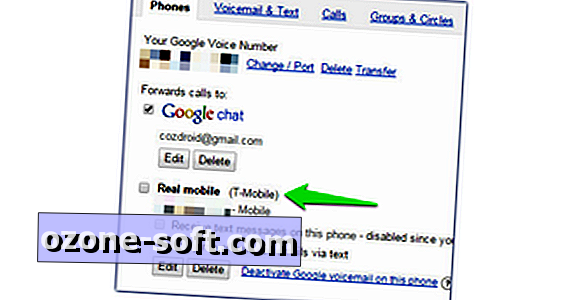
", " modalTemplate ":" {{content}} ", " setContentOnInit ": false} '>
Amikor egy hívás érkezik, nincs szükség két külön értesítésre, amelyek egyidejűleg kikapcsolódnak a telefonon. Ennek megakadályozásához tiltsa le a hívásátirányítást a mobilszámára a Voice fiókjában. Ezt követően csak a Hangouts alkalmazás fog csengeni. Itt van, hogyan:
- Jelentkezzen be a Google Voice webhelyre.
- Kattintson a jobb felső sarokban lévő fogaskerék menüre, és válassza a Beállítások lehetőséget.
- Az első lapon törölje a jelölést a mobilszolgáltató számának melletti jelölőnégyzetből.
Az értesítési hangok beállítása
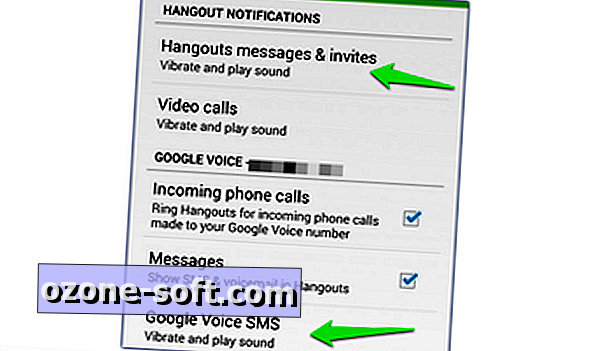
", " modalTemplate ":" {{content}} ", " setContentOnInit ": false} '>
Alapértelmezés szerint a Hangouts-alkalmazás ugyanazt a riasztást fog megjeleníteni az azonnali üzenetek, a Google Voice SMS és a SMS-üzenetek esetében (ha alapértelmezett SMS-alkalmazásként használja). Ez akkor működik, ha valakinek mindig van ideje, hogy ellenőrizze a telefonját, de ha különböző értesítéseket szeretne, könnyen módosíthatja azokat a Beállítások menüben.
Azonnali üzenetek
Beállítások> Google-fiók neve> Hangouts-üzenetek és meghívók> Hang
Google Voice SMS
Beállítások> Google-fiók neve> Google Voice SMS> Hang
Hordozó SMS
Beállítások> SMS> Hang
Változtassa meg a 'send from' számot
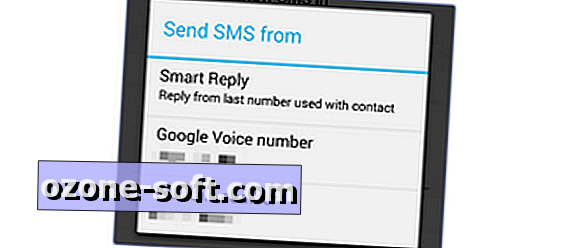
", " modalTemplate ":" {{content}} ", " setContentOnInit ": false} '>
Ha a Hangouts alkalmazást alapértelmezett SMS kliensként állítja be, módosíthatja, hogy melyik számot használja valakinek történő válaszadáskor. Három lehetősége van:
- Intelligens válasz (a válaszhoz használt számot használja)
- Google Voice
- Hordozó
Ezek a lehetőségek a Hangouts-beállítások segítségével érhetők el:
SMS > SMS küldése
Alapértelmezett tárcsázó
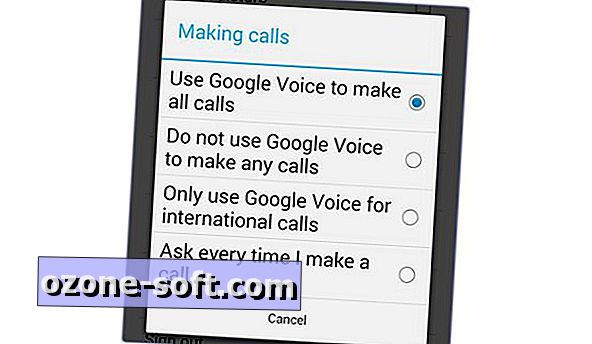
", " modalTemplate ":" {{content}} ", " setContentOnInit ": false} '>
Ha használni szeretné az eszköz tárcsázó alkalmazását, de a Google Voice számát a hívófél-azonosítón szeretné megjeleníteni, akkor tartsa meg az eredeti Google Voice alkalmazást, és válassza ki a Google Voice használatát, hogy minden beállítást elvégezzen.
Ezenkívül beállíthatja a Hangouts Dialer alkalmazást alapértelmezett tárcsázójává, amely megjeleníti a Google Voice számát a Hívóazonosítón.



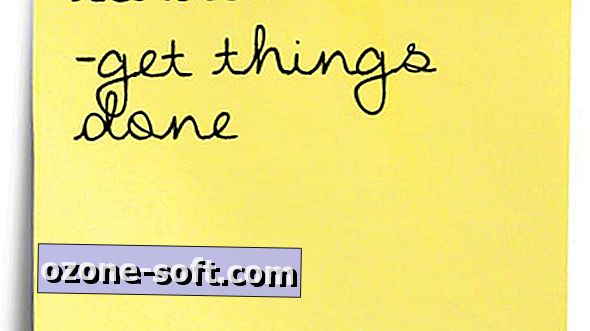





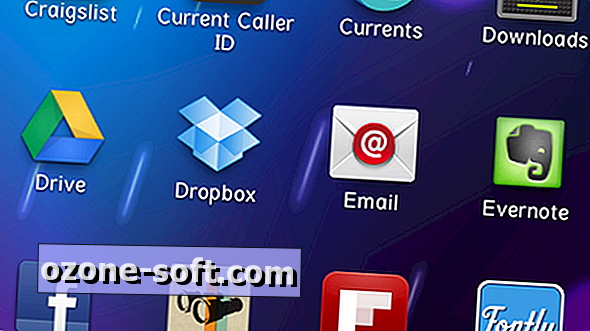



Hagyjuk Meg Véleményét